小马系统重装后电脑卡屏的解决方法
更新时间:2017-07-26 14:38:41
作者:烂好人
小马系统重装后电脑卡屏的解决方法?不少用户反映说系统重装后电脑卡屏了。自己在使用电脑的过程中,会出现卡屏的状况,有时候过一会就自己恢复了,但有些时候电脑就直接自动重启了,这是怎么回事呢?今天小编就和大家分享系统重装后电脑卡屏的解决方法,希望小编的分享能够帮助到大家!
系统重装后电脑卡屏解决方法:
一、配置较为低的电脑建议调整电脑的虚拟内存
1、计算机-属性-高级系统设置-性能设置-“高级”选项卡-虚拟内存-更改-选择要设置的驱动器c盘,选择系统管理大小或者根据需要选择自定义大小-设置-确定。
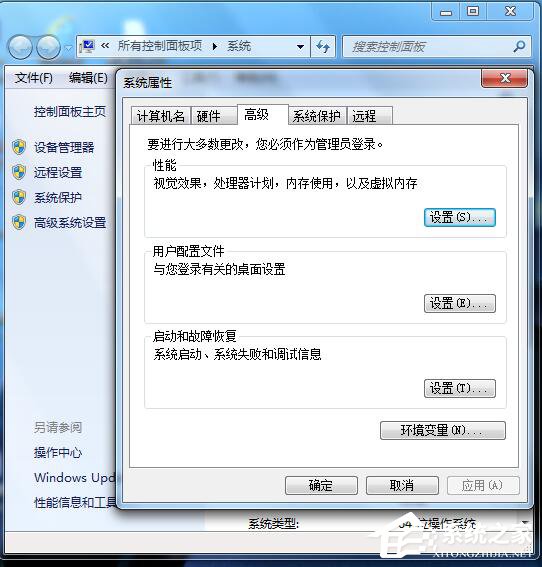
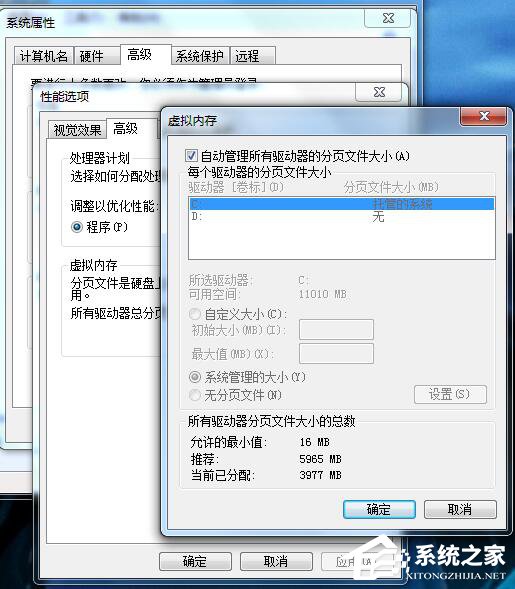
2、杀毒软件打开了全部的监控,少开监控或不开监控,经常查杀病毒就是了。(笔者用的是avast杀毒软件)

3、关闭一些启动程序。开始-运行-输入msconfig—确定-在“系统配置实用程序”窗口中点选“启动”-启动 ,除输入法(Ctfmon)、杀毒软件外,一般的程序都可以关掉。

4、软件或驱动与系统不兼容,建议重装系统或升级驱动。
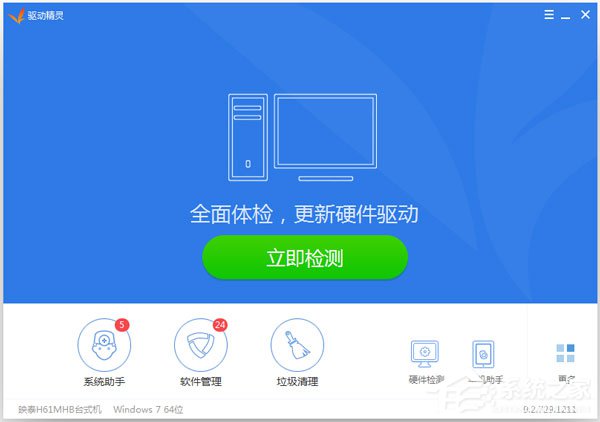
5、系统问题或者存在木马,查杀一下木马进行删除,下载金山卫士。

6、内存、显卡,引起死机故障的发生(如果内存太小,加内存条,显存不够,更换显卡等)。

7、CPU或显卡等硬件温度过高最容易引起卡和死机。(建议安装鲁大师,或者拆机除尘)
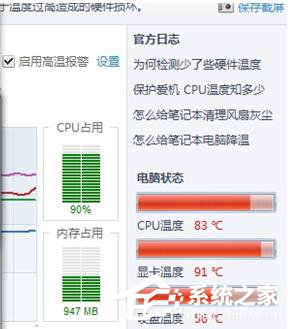
8、修复硬盘坏道,格式化硬盘重新分区,最好的办法是:更换硬盘。

二、更换的新硬件引起的不兼容死机。
垃圾文件太多、磁盘碎片太多等(使用魔方等清理工具进行清理)
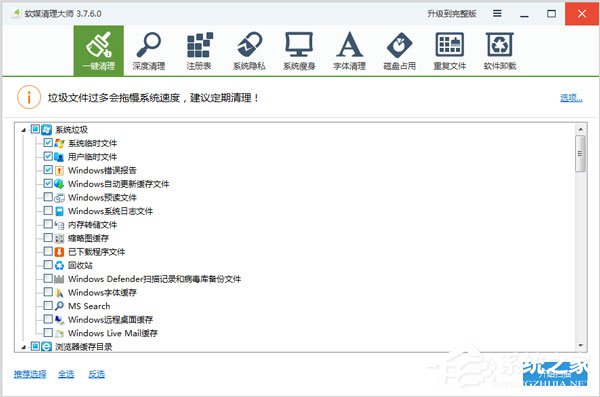
以上便是关于小马系统重装后电脑卡屏的解决方法,希望小编的分享能够帮助到大家!
系统重装相关下载
系统重装相关教程
重装系统软件排行榜
重装系统热门教程
- 系统重装步骤
- 一键重装系统win7 64位系统 360一键重装系统详细图文解说教程
- 一键重装系统win8详细图文教程说明 最简单的一键重装系统软件
- 小马一键重装系统详细图文教程 小马一键重装系统安全无毒软件
- 一键重装系统纯净版 win7/64位详细图文教程说明
- 如何重装系统 重装xp系统详细图文教程
- 怎么重装系统 重装windows7系统图文详细说明
- 一键重装系统win7 如何快速重装windows7系统详细图文教程
- 一键重装系统win7 教你如何快速重装Win7系统
- 如何重装win7系统 重装win7系统不再是烦恼
- 重装系统win7旗舰版详细教程 重装系统就是这么简单
- 重装系统详细图文教程 重装Win7系统不在是烦恼
- 重装系统很简单 看重装win7系统教程(图解)
- 重装系统教程(图解) win7重装教详细图文
- 重装系统Win7教程说明和详细步骤(图文)













